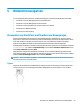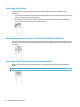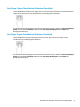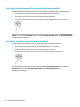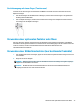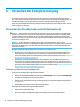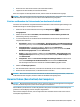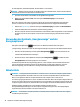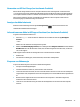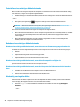User Guide
Drei-Finger-Streichbewegung (TouchPad und Präzisions-TouchPad)
Standardmäßig wechselt die Drei-Finger-Streichbewegung zwischen geöneten Apps und dem Desktop.
● Streichen Sie mit 3 Fingern von sich weg, um alle geöneten Fenster anzuzeigen.
● Streichen Sie mit 3 Fingern in Ihre Richtung, um den Desktop anzuzeigen.
● Streichen Sie mit 3 Fingern nach links oder rechts, um zwischen geöneten Fenster zu wechseln.
Um die Funktion dieser Bewegung auf einem Präzisions-TouchPad zu ändern, wählen Sie Start, Einstellungen
Geräte und anschließend TouchPad. Wählen Sie unter Drei-Finger-Bewegungen im Feld Streichbewegungen
eine Bewegungseinstellung aus.
Vier-Finger-Streichbewegung (Präzisions-TouchPad)
Standardmäßig wechselt die Vier-Finger-Streichbewegung zwischen geöneten Desktops.
● Streichen Sie mit 4 Fingern von sich weg, um alle geöneten Fenster anzuzeigen.
● Streichen Sie mit 4 Fingern in Ihre Richtung, um den Desktop anzuzeigen.
● Streichen Sie mit 4 Fingern nach links oder rechts, um zwischen Desktops zu wechseln.
Um die Funktion dieser Bewegung zu ändern, wählen Sie Start, Einstellungen Geräte und anschließend
TouchPad. Wählen Sie unter Vier-Finger-Bewegungen im Feld Streichbewegungen eine
Bewegungseinstellung aus.
32 Kapitel 5 Bildschirmnavigation